Kuidas eemaldada Exceli töövihiku kaitse ilma paroolita – TechCult
Miscellanea / / September 24, 2023
Exceli töövihikud on sageli väärtuslikud andmehoidlad. Selle teabe kaitsmiseks kaitsevad kasutajad oma töövihikuid tavaliselt paroolidega. Kuigi see tava piirab tõhusalt isikute volitamata juurdepääsu, võib see paroolide unustamise korral piirata juurdepääsu ka volitatud kasutajatele. Seega tekib küsimus, kuidas eemaldada Exceli töövihiku kaitse ilma paroolita alates versioonist 2013? Aitame teid selles tänases artiklis.

Sisukord
Kuidas eemaldada Exceli töövihiku kaitse ilma paroolita
Parool määratakse enne töövihiku jagamist kellegagi, et konfidentsiaalsed andmed ei satuks valedesse kätesse. See tagab ka selle, et teie teadmata teavet ei lisata ega eemaldata. Parooli kaotamine võib töövihikule juurdepääsul probleeme tekitada. Faili parooliga kaitsmiseks ja kaitse eemaldamiseks on aga mitu võimalust. Vaatame neid allpool.
1. meetod: VBA koodi kasutamine
Esimene viis Exceli töövihiku kaitse eemaldamiseks ilma paroolita on VBA-koodi kasutamine. Lihtsamalt öeldes on see redigeeritav programmeerimiskood, mis genereeritakse automaatselt, kui kasutaja makro salvestab.
1. Avage parooliga kaitstud fail Exceli leht teie seadmes.
2. Vajutage nuppu Alt + F1 klahve korraga, et avada Visual Basic Editor.
3. Paremklõpsake töövihiku nimi ekraani vasakul paanil.
4. Valige Sisesta järgneb Moodul.
5. Kleepige järgmine kood ilmuvas aknas:
Sub PasswordBreaker() 'Breaks worksheet password protection. Dim i As Integer, j As Integer, k As Integer. Dim l As Integer, m As Integer, n As Integer. Dim i1 As Integer, i2 As Integer, i3 As Integer. Dim i4 As Integer, i5 As Integer, i6 As Integer. On Error Resume Next. For i = 65 To 66: For j = 65 To 66: For k = 65 To 66. For l = 65 To 66: For m = 65 To 66: For i1 = 65 To 66. For i2 = 65 To 66: For i3 = 65 To 66: For i4 = 65 To 66. For i5 = 65 To 66: For i6 = 65 To 66: For n = 32 To 126. ActiveSheet.Unprotect Chr(i) & Chr(j) & Chr(k) & _. Chr(l) & Chr(m) & Chr(i1) & Chr(i2) & Chr(i3) & _. Chr(i4) & Chr(i5) & Chr(i6) & Chr(n) If ActiveSheet.ProtectContents = False Then. MsgBox "Password is " & Chr(i) & Chr(j) & _. Chr(k) & Chr(l) & Chr(m) & Chr(i1) & Chr(i2) & _. Chr(i3) & Chr(i4) & Chr(i5) & Chr(i6) & Chr(n) Exit Sub. End If. Next: Next: Next: Next: Next: Next. Next: Next: Next: Next: Next: Next. End Sub
6. Nüüd vajuta F5.
Makro viskab nüüd murtud parooli, mis pole küll originaal, kuid töötab siiski.
Loe ka: Kuidas muuta Exceli fail kirjutuskaitstuks
2. meetod: kopeerige sisu kaitsmata töölehel
Teine meetod parooliga kaitstud Exceli lehe avamiseks on kopeerimise ja kleepimise suvandi kasutamine. Kuigi see meetod ei aita teid parooli murdmisel, saate siiski sisu vaadata.
1. Avatud Excel oma Windowsi sülearvutis.
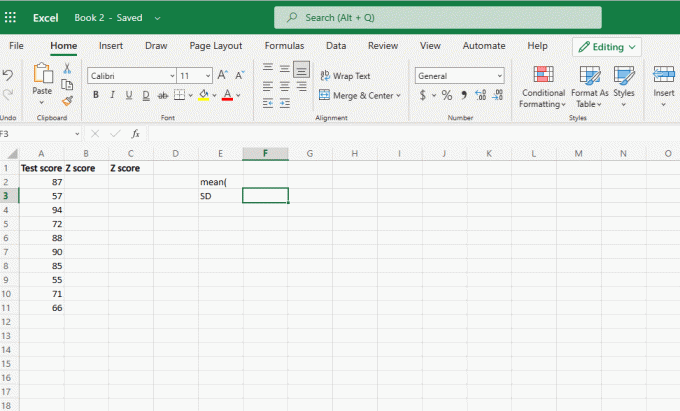
2. Ava parooliga kaitstud leht ja vajutage nuppu Tõstuklahv + Ctrl + lõpetamisklahvid et valida töölehel kasutatud lahtrid.
3. Järgmisena vajutage nuppu Ctrl + Cvõtmed valitud lahtrite sisu kopeerimiseks.
4. Vajutage nuppu Ctrl + N sama töövihiku sees uue lehe avamiseks.
5. Lõpuks vajutage nuppu Ctrl + V klahvid parooliga kaitstud lehe sisu kleepimiseks.
Loe ka:Kuidas lahutada Excelis mitu lahtrit
Kuidas eemaldada Exceli lehtede kaitse ilma paroolita 2013 ja 2016
Proovisime ülalnimetatud meetodeid rakenduses Microsoft Excel LTSC Professional Plus 2021 ja need ei andnud soovitud tulemusi. Uuemate versioonide puhul saate aja säästmiseks ja paroolita lehtede kaitse eemaldamiseks kasutada Exceli parooli taastamise tööriista. Allpool oleme maininud samme iSeePassword Exceli parooli taastamise tööriista kasutamiseks.
1. Mine ametniku juurde iSeePassword Exceli parooli taastamine tööriist tööriista ostmiseks ja seadmesse allalaadimiseks.
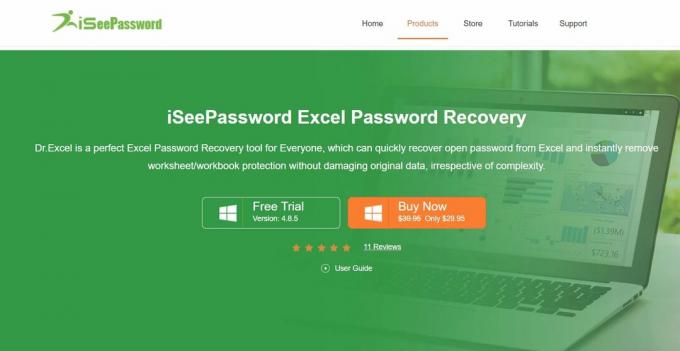
2. Käivitage käivitatav fail installiprotsessi lõpuleviimiseks.
3. Kliki Lisa fail parooliga kaitstud lehe importimiseks.
4. Järgmisena valige alt rünnak Valige rünnaku tüüp.
Märge: Protsessi kiirendamiseks saate kohandada rünnaku sätteid.
5. Kui olete lõpetanud, klõpsake nuppu Alusta alustada.
Loodame, et see meetod aitab teil mõista kuidas eemaldada Exceli töövihiku kaitse ilma paroolita. Palun jagage oma väärtuslikke kommentaare ja tagasisidet kommentaarides. Samuti andke meile teada, mida soovite lugeda!
Henry on kogenud tehnikakirjanik, kelle kirg on teha keerukad tehnoloogiateemad igapäevastele lugejatele kättesaadavaks. Enam kui kümneaastase tehnoloogiatööstuse kogemusega Henryst on saanud oma lugejate jaoks usaldusväärne teabeallikas.


